Tutorial da Shopify: Como configurar uma loja da Shopify (passo a passo)
Publicados: 2022-04-10Se você planeja iniciar um negócio de comércio eletrônico, já sabe que Shopify é uma das soluções mais populares para o lançamento de uma loja online. É uma ferramenta prática para criar páginas de produtos atraentes e funcionais e permitir que os clientes façam compras sem problemas. No entanto, se você nunca usou essa plataforma de comércio eletrônico antes, talvez não entenda exatamente como começar sem um tutorial da Shopify.
Felizmente, descobrir como usar Shopify não precisa ser complicado. Existem apenas algumas etapas importantes necessárias para começar, para que você possa cobrir todas as bases mais importantes sem ficar sobrecarregado.

Seguindo os passos abaixo, você pode construir uma loja online e começar a promover sua marca em apenas algumas horas.
Neste artigo, mostraremos as seis etapas essenciais para colocar seu site da Shopify online. Se você quiser acompanhar, a solução de comércio eletrônico oferece uma avaliação gratuita de 14 dias sem a necessidade de informações de cartão de crédito para se inscrever. Vamos mergulhar direto!
Índice:
- Inscreva-se para uma conta Shopify
- Escolha um tema da Shopify para sua loja
- Personalize o design da sua loja
- Adicione seus produtos
- Defina as configurações da sua loja
- Lançar sua loja online
Etapa 1: inscreva-se em uma conta da Shopify
Para começar, neste tutorial da Shopify, você deve visitar a página inicial da Shopify. Há muitas informações em todo o site se você quiser aprender um pouco mais sobre a plataforma antes de se inscrever.
No entanto, se você estiver pronto para entrar, nem precisa sair da página inicial. Quando chegar lá, você pode inserir seu e-mail no campo apropriado para começar a configurar sua conta:
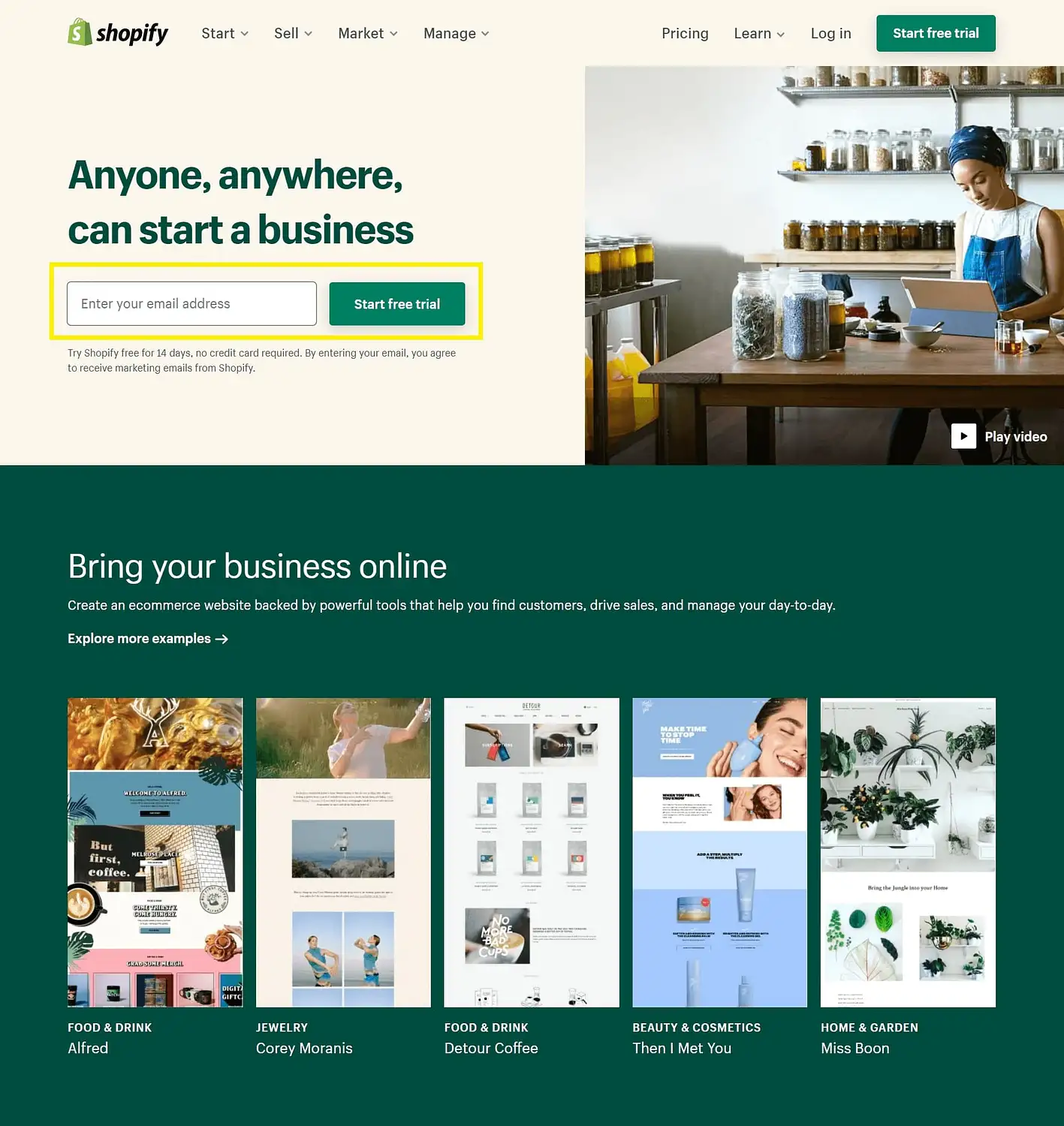
Clique em Iniciar avaliação gratuita . Um pop-up aparecerá onde você pode definir sua senha e criar o nome da sua loja. Sinta-se à vontade para passar algum tempo criando um título exclusivo para o seu site – ele não pode ser igual a qualquer outra loja da Shopify, então você pode precisar fazer uma quantidade substancial de brainstorming se sua primeira ideia já tiver sido tomada.
Em seguida, clique em Criar sua loja para passar para a próxima página. Você encontrará uma tela solicitando algumas informações básicas, incluindo se já vende ou não produtos em outros lugares e em qual setor planeja operar:
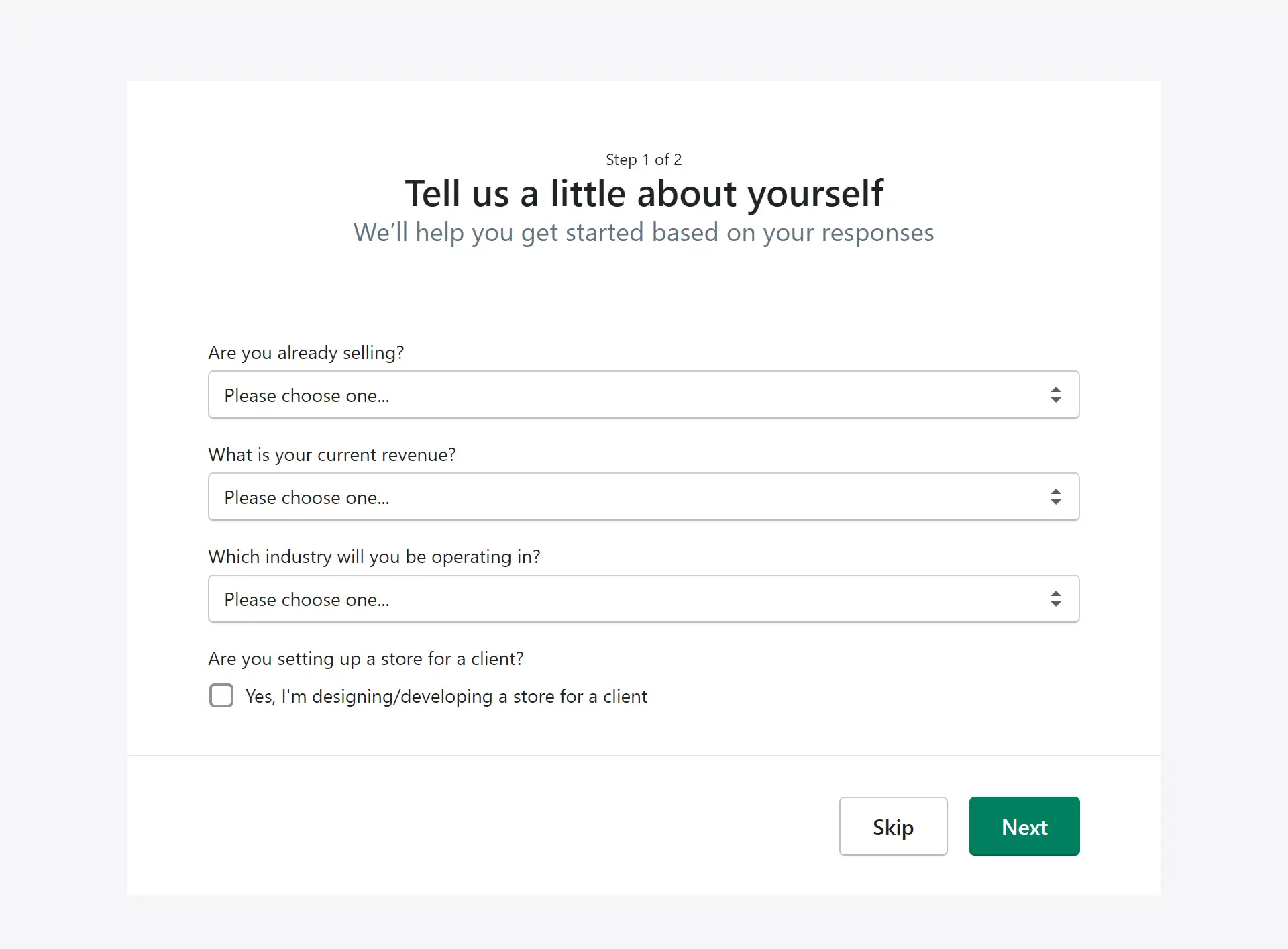
Não há necessidade de se comprometer com nada nesta fase se você não quiser. Você sempre pode escolher opções como eu ainda não decidi ou estou apenas brincando se você quiser explorar por um tempo e adicionar essas informações mais tarde. Alternativamente, você pode clicar no botão Ignorar para ignorar esta etapa completamente.
No entanto, o próximo formulário precisa ser preenchido na íntegra:
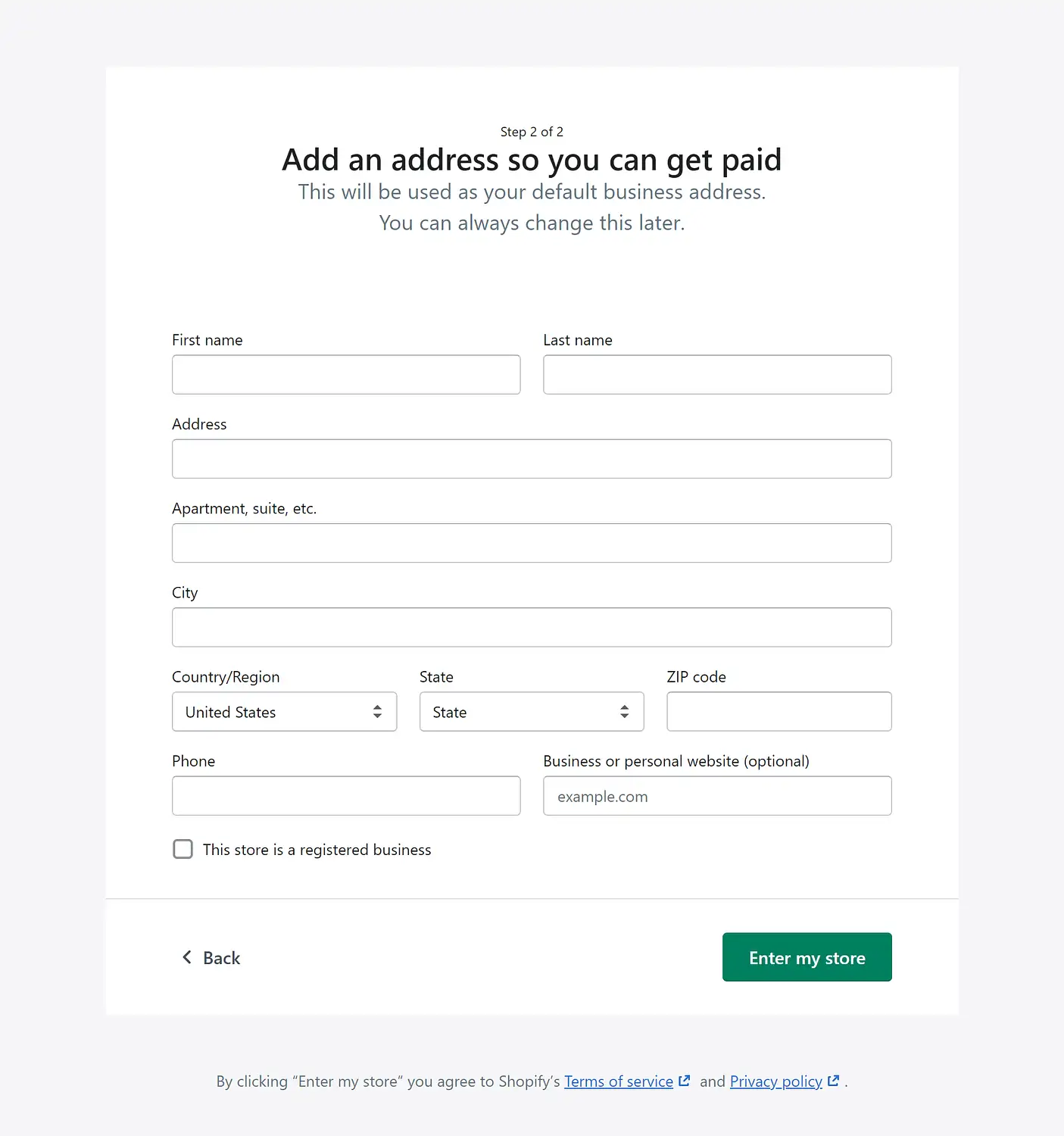
Adicione seus detalhes comerciais padrão aos campos relevantes. Como a tela diz, essa informação também não é imutável. Você pode atualizar seu endereço mais tarde se ele mudar. Clique em Entrar na minha loja para finalizar o processo.
Isso o levará a um painel semelhante a este:

Considere dedicar algum tempo para explorar o layout e verificar seu endereço de e-mail. Embora você não possa dispensar o banner com o botão Selecionar um plano na parte superior da tela, ainda não precisa se preocupar com isso. Depois de se orientar, você pode passar para a próxima etapa do nosso tutorial da Shopify.
Etapa 2: escolha um tema da Shopify para sua loja
A seguir, você pode escolher um tema para sua loja. O tema é uma maneira simples de transmitir a personalidade da sua marca aos visitantes assim que eles chegam ao seu site. Para ver o que está disponível para você, navegue até o menu à esquerda. Em Canais de Vendas , selecione Loja Online → Temas .
A partir daqui, você pode rolar até a parte inferior da página para encontrar algumas opções de tema. Embora você possa optar por pagar por um tema premium, também existem vários excelentes temas gratuitos do Shopify disponíveis para escolha. Você pode acessá-los clicando em Explorar temas gratuitos .
Fazê-lo vai abrir o catálogo de temas disponíveis. Sinta-se à vontade para gastar algum tempo encontrando o ajuste certo, mas lembre-se de que isso sempre pode ser alterado depois de concluir nosso tutorial da Shopify. Nós estaremos usando o tema Simples para começar. Ao clicar em sua escolha, você será levado a esta tela:
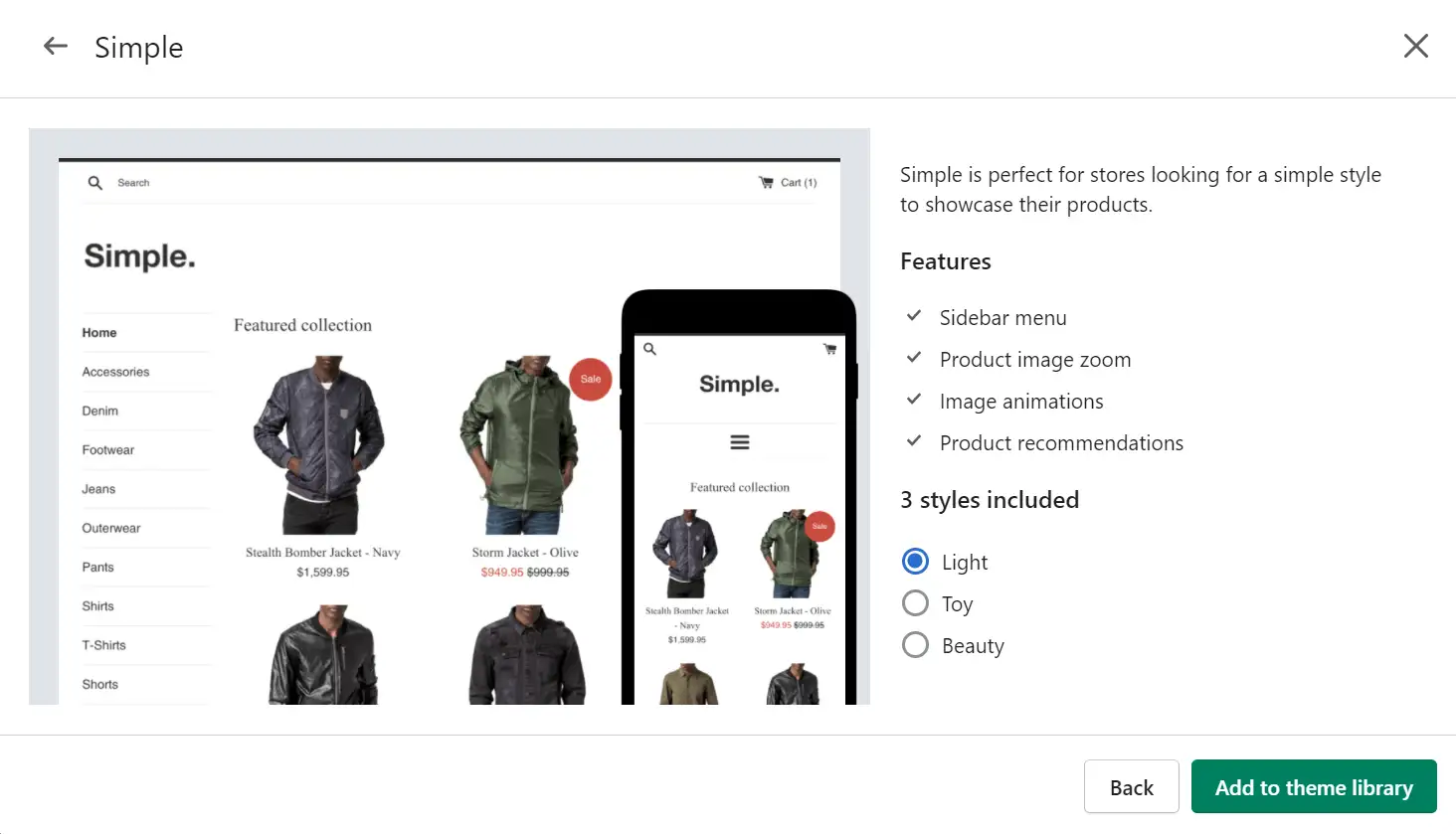
Escolha seu estilo favorito e selecione Adicionar à biblioteca de temas . Depois disso, você pode retornar à página principal de Temas e rolar para baixo para encontrar sua biblioteca. A partir daqui, você pode começar a personalizar.
Etapa 3: personalize o design da sua loja
Depois de escolher um tema para construir, você pode torná-lo mais seu. Clique em Personalizar ao lado de seu modelo base em sua biblioteca de temas para começar.
Isso deve levá-lo a uma versão básica do seu tema, com uma interface parecida com esta:

Aqui, você pode adicionar sua própria marca para individualizar sua loja online. Considere algumas modificações simples, mas importantes, como adicionar o logotipo da sua empresa ao cabeçalho, criar seu próprio menu de navegação ou adicionar rich text na parte inferior do site.
As mudanças não precisam ser dramáticas para serem impactantes. Por exemplo, digamos que você queira que sua página inicial apresente três de seus itens mais vendidos. Você pode fazer isso selecionando a opção Coleção em destaque no menu à esquerda. Isso levará você a uma interface que se parece com isso:
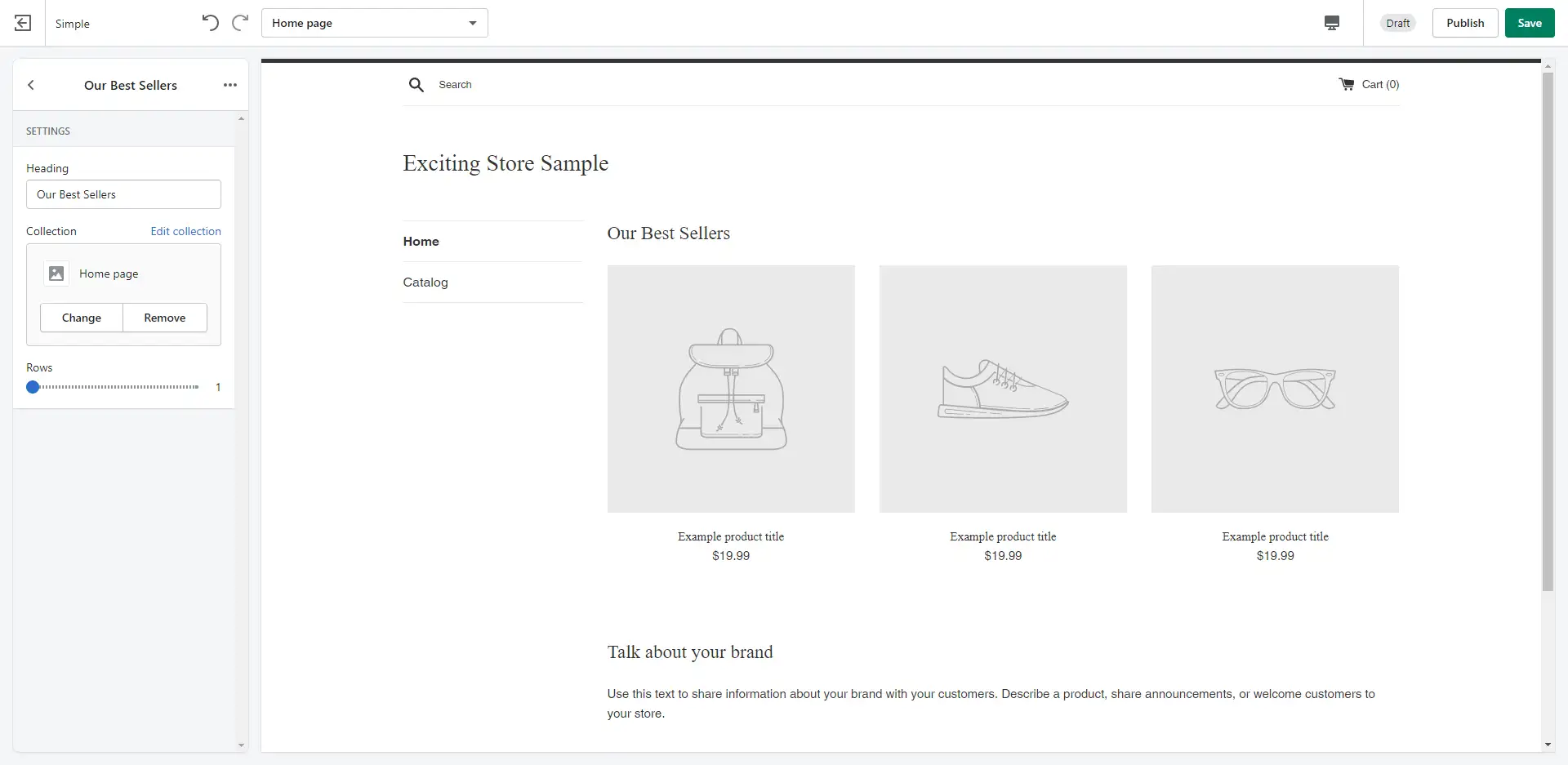
Aqui, você pode definir o título para algo como Nossos mais vendidos , diminuir o número de linhas e salvar seu trabalho. Assim, agora você tem uma página inicial pronta para anunciar uma seleção com curadoria de seus principais produtos. Tente visitar as configurações do tema na parte inferior do menu para completar a aparência.
Se você é experiente em tecnologia, também pode editar o código do seu tema. Você pode fazer isso retornando à sua biblioteca de temas mais uma vez. Role para baixo até o que você deseja modificar, mas desta vez, selecione Ações → Editar código para acessar esta tela:
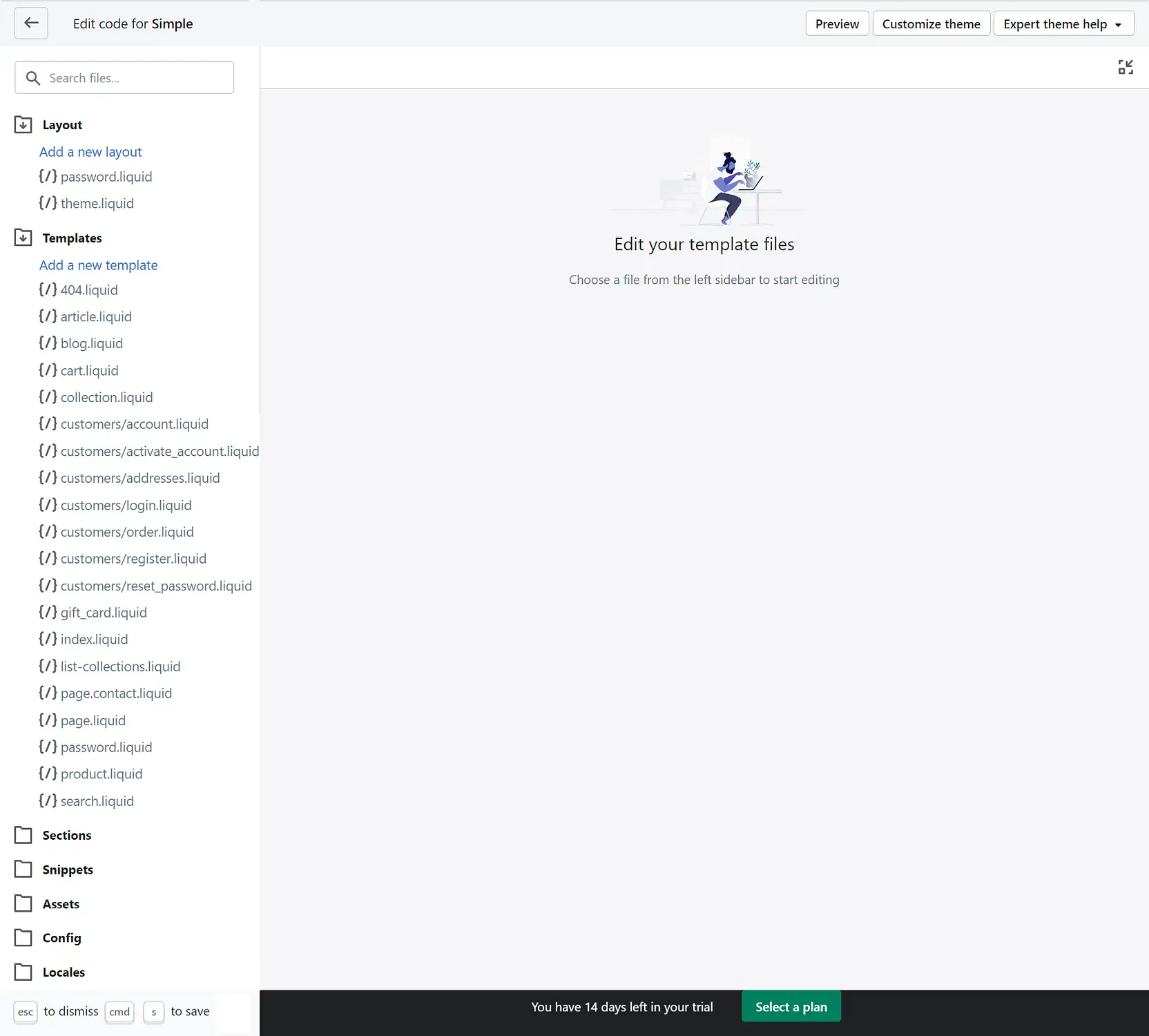
Aqui, você pode fazer alterações usando HTML ou CSS. Recomendamos cautela ao editar quaisquer arquivos associados à sua loja. Se você não estiver confiante em suas habilidades de codificação, ainda descobrirá que a tela de personalização que abordamos anteriormente oferece muitas funcionalidades de design.
Etapa 4: adicione seus produtos
Agora que seu site está como você quer, você pode passar para o foco principal da maioria das lojas online: os produtos. Configurá-los é a próxima coisa que abordaremos neste tutorial da Shopify.

Selecione Produtos → Todos os produtos no menu à esquerda para começar.
Isso o levará a uma tela onde você pode selecionar Adicionar produto para começar. Ele deve levá-lo diretamente a um editor de página de produto semelhante a este:
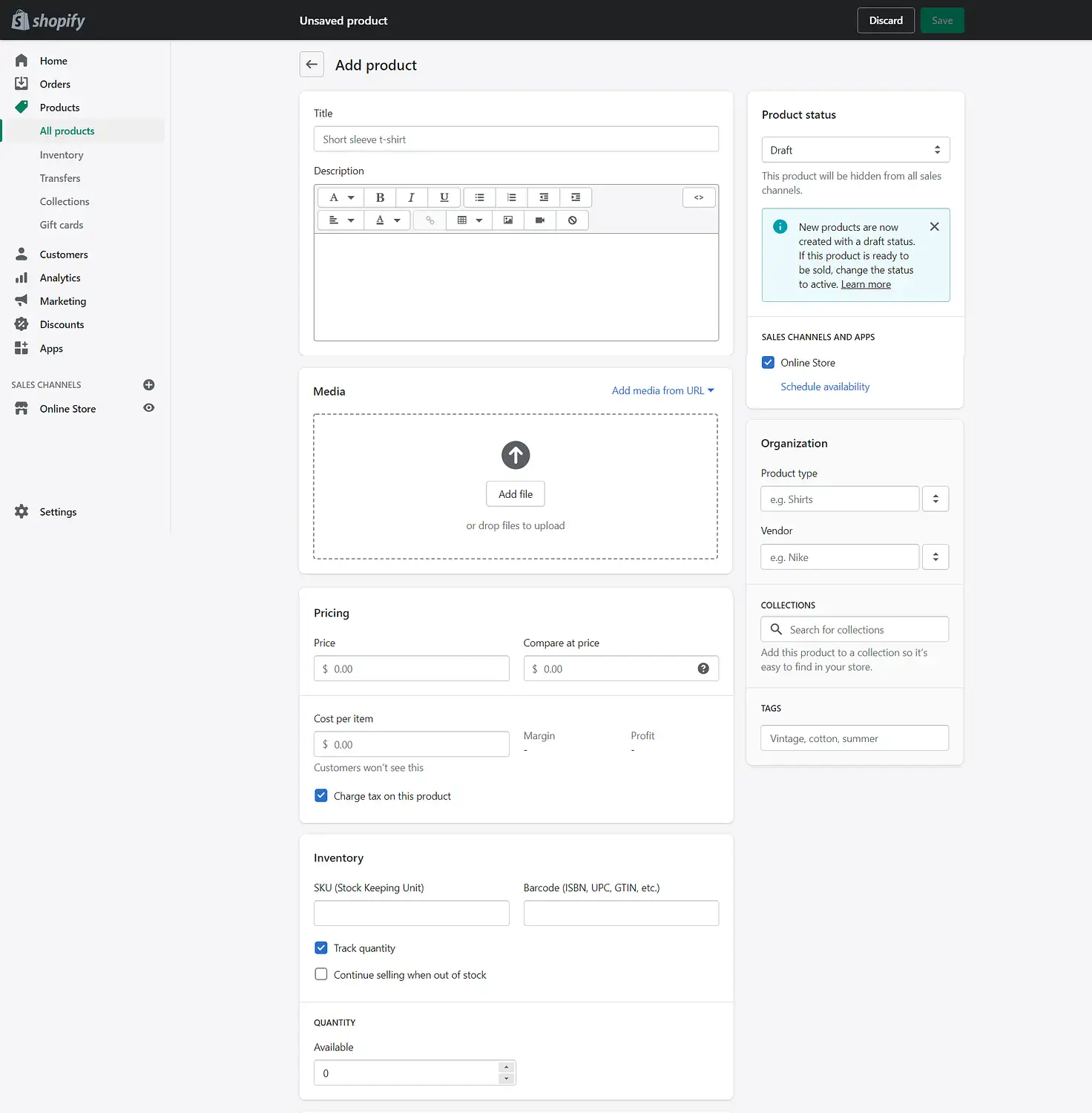
Você pode começar adicionando o nome do seu produto no campo Título . A descrição do seu item irá para a caixa logo abaixo dele. Escrever sinopses eficazes para todos os seus produtos pode ser difícil, mas também é uma parte importante do processo de vendas.
Felizmente, você pode usar algumas habilidades comuns de marketing para criar descrições de qualidade. Por exemplo, uma estratégia eficaz é enfatizar a singularidade do que você está oferecendo. Se um cliente tem várias opções, é benéfico fazer um esforço para se destacar da multidão. Incorporar uma personalidade de marca clara em sua cópia pode ajudar.
Esforce-se para tornar seus anúncios facilmente legíveis com formatação cuidadosa. Mesmo descrições curtas podem se beneficiar de uma lista com marcadores ou uma tabela organizada de tempos em tempos. A caixa de descrição do Shopify oferece as ferramentas para conseguir tudo isso e muito mais – você pode até adicionar mídia se achar que é justificado.
No entanto, você pode querer errar do lado da simplicidade. Se você for minimalista com suas descrições, mas quiser garantir que os clientes não saiam com nenhuma dúvida, considere instalar um software de bate-papo ao vivo. Pode ser uma maneira simples de fornecer informações sem uma página ocupada.
Depois de adicionar sua descrição, você pode passar por cada seção subsequente para configurar as especificações do seu produto. Desça a página e tente preencher o que puder. Quando terminar, você pode salvar seu trabalho e repetir o processo para seus outros produtos.
Etapa 5: definir as configurações da sua loja
Depois de configurar seus produtos, você pode passar para a próxima fase do nosso tutorial da Shopify – ajustando algumas configurações importantes para sua loja. Todas as opções que você precisa aqui podem ser encontradas no canto inferior esquerdo da tela, em Configurações :
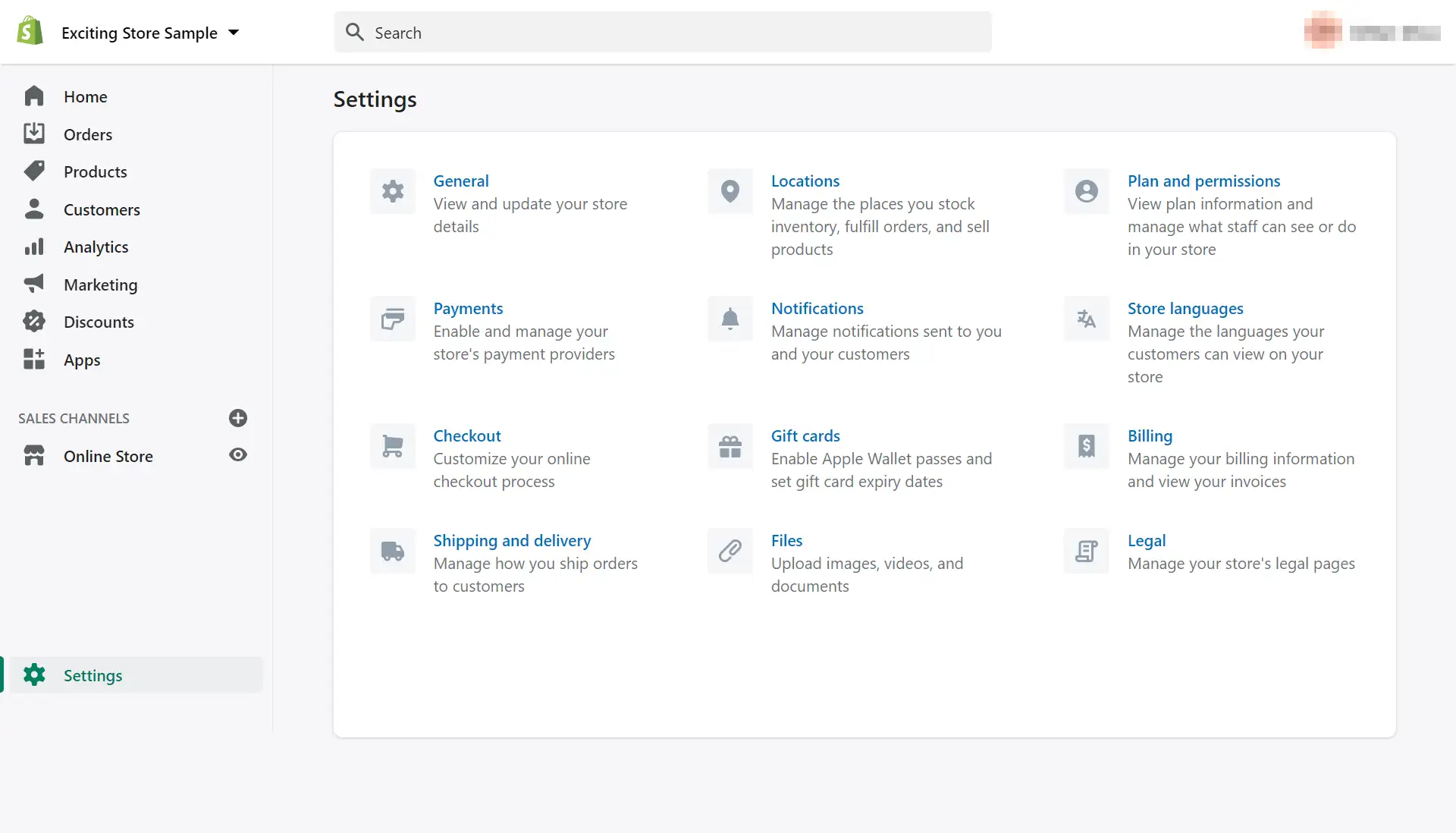
Aqui, você encontrará várias opções que você pode ajustar. Para o propósito deste passo a passo, vamos apenas passar pelos essenciais. Isso inclui suas preferências de envio e pagamento. Vamos começar clicando em Frete e entrega :
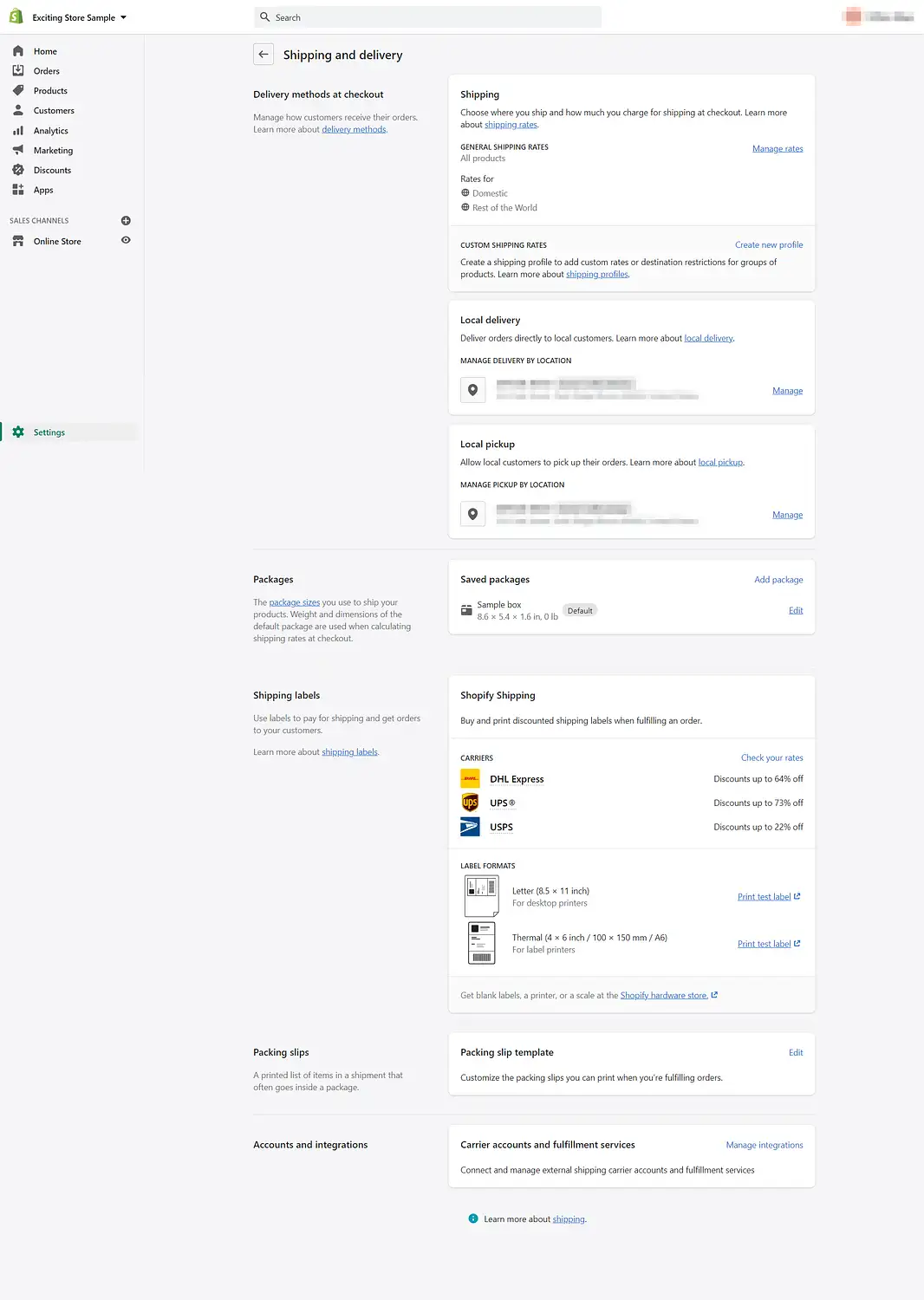
Começando na parte superior, você pode definir suas taxas de frete selecionando Gerenciar taxas e clicando em Criar uma zona de frete ou Adicionar taxa . Ao selecionar suas opções aqui, tente considerar qual será o custo final de cada entrega quando você estiver atendendo aos pedidos. Você não quer desencorajar os compradores de concluir as compras devido às altas taxas de envio.
Você também tem uma oportunidade adicional aqui para configurar opções de frete grátis. Basta clicar em Adicionar taxa , definir a taxa como zero e adicionar condições para que os compradores se qualifiquem, como comprar um determinado número de produtos.
Você também pode optar por organizar as opções de entrega e coleta local e atribuir tamanhos de pacote padrão. Além disso, você pode verificar a seção Etiquetas de envio para ver os descontos da Shopify em etiquetas de transportadoras, incluindo DHL Express, UPS e USPS.
Em seguida, você pode configurar suas finanças. Em Pagamentos no menu principal, você poderá definir essas configurações. Abaixo do Shopify Payments , selecione a notificação solicitando que você conclua a configuração do Shopify Payments para chegar a esta tela:
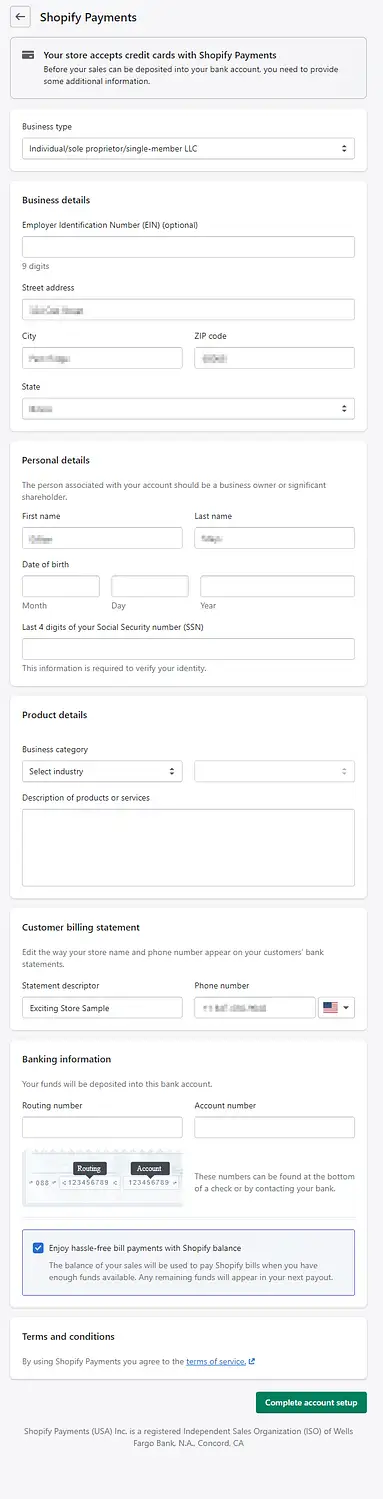
Exceto por quaisquer campos explicitamente marcados como opcionais , você precisará preencher esta página por completo. Isso inclui seu tipo de negócio, detalhes comerciais e pessoais, informações do produto, aparência de cobrança e informações da conta bancária. Quando terminar, clique em Configuração completa da conta para concluir esta etapa.
Se você quiser personalizar ainda mais sua loja, considere alterar o layout da sua página de checkout em Checkout . Você também pode querer ajustar as páginas legais de sua loja ou gerenciar notificações.
Passo 6: Inicie sua loja online
Por fim, você pode adicionar alguns toques finais para concluir este tutorial do Shopify e revelar sua loja na internet. Você pode querer testar seu site antes de ir ao ar. Se for esse o caso, você pode voltar para as configurações e acessar uma ferramenta para isso através de Pagamentos → Escolher provedor de terceiros → (para teste) Bogus Gateway .
Essa configuração permitirá que você faça pedidos de teste. Você também poderá visualizar sua vitrine da perspectiva de um cliente. Shopify oferece documentos de suporte para ajudá-lo a usar o gateway falso se você se virar.
Você também pode adicionar um nome de domínio personalizado. Shopify configura você com um endereço de site padrão, na forma de www.anexamplestorename.myshopify.com . Esse URL fará o trabalho, mas também pode ser personalizado de maneira acessível. Shopify tem instruções sobre como comprar e usar o seu.
Considere percorrer seu site mais uma vez antes do lançamento. Você pode verificar se há erros de digitação e garantir que tudo esteja exatamente como você deseja. Então, você pode finalmente escolher um plano. Quando estiver pronto para iniciar, navegue até o painel principal e selecione Loja online → Preferências :
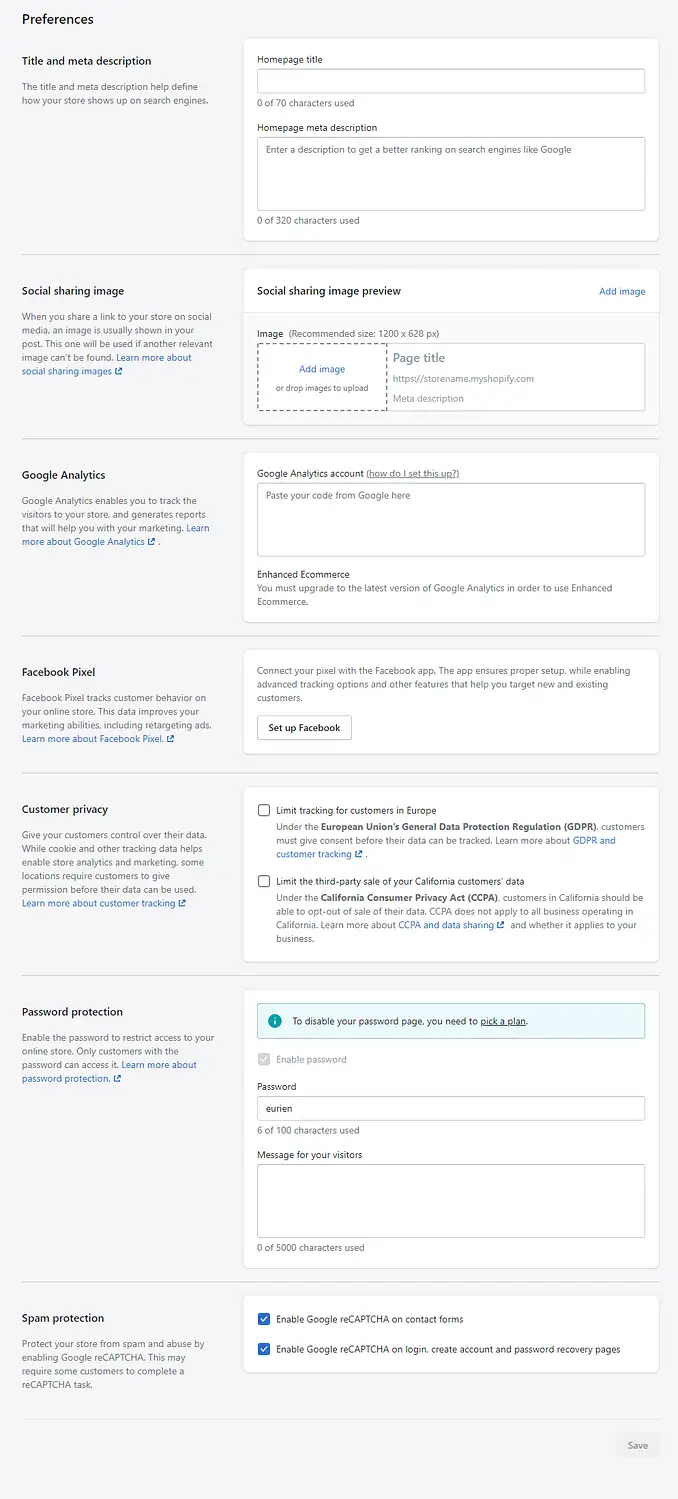
Aqui, você pode adicionar os toques finais ao seu site – incluindo meta descrições, configurações sociais e Google Analytics. Quando estiver pronto, role até o final e encontre a seção Proteção por senha . Com um plano em vigor, você pode desativar sua página de senha e seu site estará oficialmente no ar.
Conclusão do tutorial da Shopify
As lojas online são uma parte vital do ecossistema online. No entanto, o cofundador da Y Combinator, Paul Graham, observa uma distinção crítica:
No geral, a web é bastante desleixada, mas uma loja online não pode ser.
O uso de uma plataforma de comércio eletrônico, como Shopify, pode ajudá-lo a alcançar esse alto nível essencial de organização.
Neste tutorial da Shopify, mostramos seis etapas para lançar sua loja online:
- Inscreva-se para uma conta Shopify.
- Escolha um tema da Shopify para sua loja.
- Personalize o design da sua loja.
- Adicione seus produtos.
- Defina as configurações da sua loja.
- Inicie sua loja online.
Você tem alguma dúvida sobre como usar Shopify? Deixe-nos saber na seção de comentários abaixo!
…
Não se esqueça de participar do nosso curso intensivo sobre como acelerar seu site WordPress. Com algumas correções simples, você pode reduzir o tempo de carregamento em até 50-80%:

Layout e apresentação de Chris Fitzgerald e Karol K.
* Esta postagem contém links de afiliados, o que significa que, se você clicar em um dos links de produtos e comprar o produto, receberemos uma comissão. No entanto, não se preocupe, você ainda pagará o valor padrão, portanto, não haverá custos de sua parte.
